USB PEUGEOT PARTNER TEPEE ELECTRIC 2017 Manual del propietario (in Spanish)
[x] Cancel search | Manufacturer: PEUGEOT, Model Year: 2017, Model line: PARTNER TEPEE ELECTRIC, Model: PEUGEOT PARTNER TEPEE ELECTRIC 2017Pages: 252, tamaño PDF: 9.96 MB
Page 225 of 252
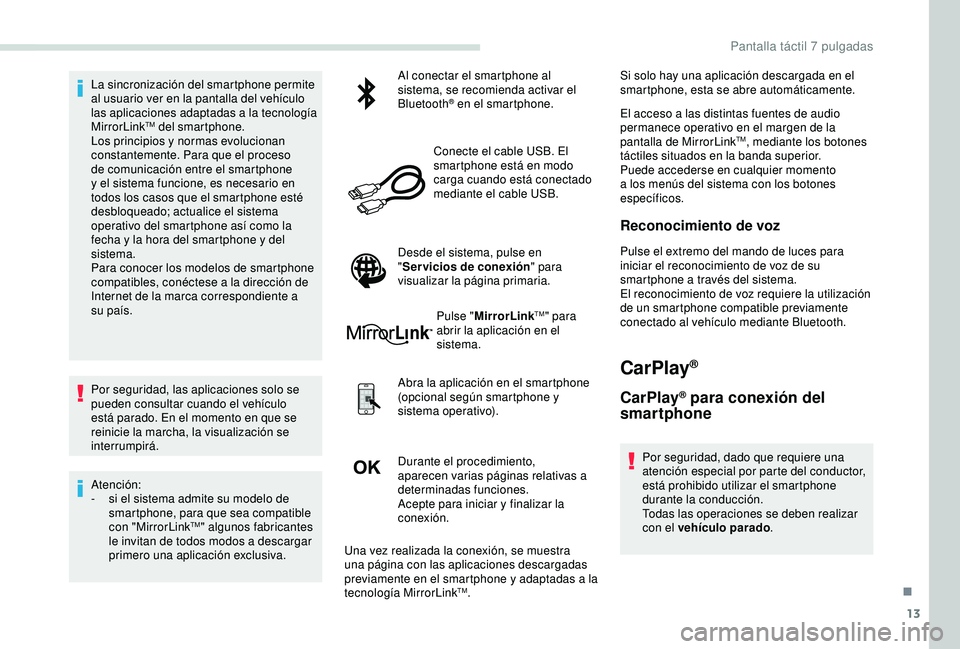
13
La sincronización del smartphone permite
al usuario ver en la pantalla del vehículo
las aplicaciones adaptadas a la tecnología
MirrorLink
TM del smartphone.
Los principios y normas evolucionan
constantemente. Para que el proceso
de comunicación entre el smartphone
y el sistema funcione, es necesario en
todos los casos que el smartphone esté
desbloqueado; actualice el sistema
operativo del smartphone así como la
fecha y la hora del smartphone y del
sistema.
Para conocer los modelos de smartphone
compatibles, conéctese a la dirección de
Internet de la marca correspondiente a
su país.
Por seguridad, las aplicaciones solo se
pueden consultar cuando el vehículo
está parado. En el momento en que se
reinicie la marcha, la visualización se
interrumpirá.
Atención:
-
s
i el sistema admite su modelo de
smartphone, para que sea compatible
con "MirrorLink
TM" algunos fabricantes
le invitan de todos modos a descargar
primero una aplicación exclusiva. Al conectar el smartphone al
sistema, se recomienda activar el
Bluetooth
® en el smartphone.
Conecte el cable USB. El
smartphone está en modo
carga cuando está conectado
mediante el cable USB.
Desde el sistema, pulse en
" Servicios de conexión " para
visualizar la página primaria.
Pulse "MirrorLink
TM" para
abrir la aplicación en el
sistema.
Abra la aplicación en el smartphone
(opcional según smartphone y
sistema operativo).
Durante el procedimiento,
aparecen varias páginas relativas a
determinadas funciones.
Acepte para iniciar y finalizar la
conexión. Si solo hay una aplicación descargada en el
smartphone, esta se abre automáticamente.
El acceso a las distintas fuentes de audio
permanece operativo en el margen de la
pantalla de MirrorLink
TM, mediante los botones
táctiles situados en la banda superior.
Puede accederse en cualquier momento
a los menús del sistema con los botones
específicos.
Reconocimiento de voz
Pulse el extremo del mando de luces para
iniciar el reconocimiento de voz de su
smartphone a través del sistema.
El reconocimiento de voz requiere la utilización
de un smartphone compatible previamente
conectado al vehículo mediante Bluetooth.
CarPlay®
CarPlay® para conexión del
smartphone
Por seguridad, dado que requiere una
atención especial por parte del conductor,
está prohibido utilizar el smartphone
durante la conducción.
Todas las operaciones se deben realizar
con el vehículo parado .
Una vez realizada la conexión, se muestra
una página con las aplicaciones descargadas
previamente en el smartphone y adaptadas a la
tecnología MirrorLink
TM.
.
Pantalla táctil 7 pulgadas
Page 226 of 252
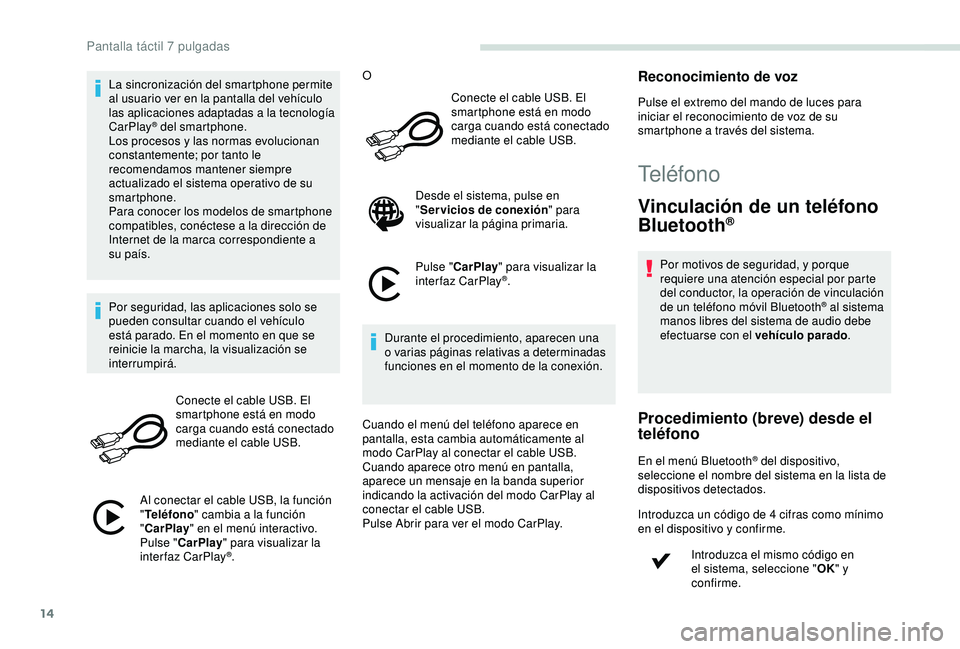
14
La sincronización del smartphone permite
al usuario ver en la pantalla del vehículo
las aplicaciones adaptadas a la tecnología
CarPlay
® del smartphone.
L
os procesos y las normas evolucionan
constantemente; por tanto le
recomendamos mantener siempre
actualizado el sistema operativo de su
smartphone.
Para conocer los modelos de smartphone
compatibles, conéctese a la dirección de
Internet de la marca correspondiente a
su país.
Por seguridad, las aplicaciones solo se
pueden consultar cuando el vehículo
está parado. En el momento en que se
reinicie la marcha, la visualización se
interrumpirá.
Conecte el cable USB. El
smartphone está en modo
carga cuando está conectado
mediante el cable USB.
Al conectar el cable USB, la función
" Teléfono " cambia a la función
" CarPlay " en el menú interactivo.
Pulse " CarPlay " para visualizar la
interfaz CarPlay
®. O
Conecte el cable USB. El
smartphone está en modo
carga cuando está conectado
mediante el cable USB.
Desde el sistema, pulse en
" Servicios de conexión " para
visualizar la página primaria.
Pulse " CarPlay " para visualizar la
interfaz CarPlay
®.
Durante el procedimiento, aparecen una
o varias páginas relativas a determinadas
funciones en el momento de la conexión.
Cuando el menú del teléfono aparece en
pantalla, esta cambia automáticamente al
modo CarPlay al conectar el cable USB.
Cuando aparece otro menú en pantalla,
aparece un mensaje en la banda superior
indicando la activación del modo CarPlay al
conectar el cable USB.
Pulse Abrir para ver el modo CarPlay.
Reconocimiento de voz
Pulse el extremo del mando de luces para
iniciar el reconocimiento de voz de su
smartphone a través del sistema.
Teléfono
Vinculación de un teléfono
Bluetooth®
Por motivos de seguridad, y porque
requiere una atención especial por parte
del conductor, la operación de vinculación
de un teléfono móvil Bluetooth
® al sistema
manos libres del sistema de audio debe
efectuarse con el vehículo parado .
Procedimiento (breve) desde el
teléfono
En el menú Bluetooth® del dispositivo,
seleccione el nombre del sistema en la lista de
dispositivos detectados.
Introduzca un código de 4 cifras como mínimo
en el dispositivo y confirme.
Introduzca el mismo código en
el sistema, seleccione " OK" y
confirme.
Pantalla táctil 7 pulgadas
Page 232 of 252

20
Multimedia
PREGUNTARESPUESTASOLUCIÓN
La reproducción de la llave USB empieza
después de un tiempo excesivamente largo
(aproximadamente de 2 a 3
minutos).Algunos archivos que se incluyen con la llave
pueden ralentizar de manera considerable
el acceso a la reproducción (tiempo de
catalogación multiplicado por 10). Elimine los archivos de origen de la memoria
externa y limite el número de subcarpetas en el
menú de la memoria externa.
Al conectar el iPhone en modo teléfono y a
la toma USB a la vez, no se reproducen los
archivos de música. Cuando el iPhone se conecta automáticamente
como teléfono, se fuerza la función streaming.
La función de streaming ocupa el lugar de la
función USB, que en ese caso no se puede
utilizar; se produce un periodo sin que se
reproduzca sonido de la pista que se está
reproduciendo con reproductores de Apple
®.Desconecte y vuelva a conectar el USB (el
sistema dará prioridad a la función USB frente a
la función de streaming).
Algunos caracteres de la información del medio
que se está reproduciendo actualmente no se
visualizan correctamente. El sistema de audio no reconoce algunos tipos
de caracteres.
Utilice caracteres estándar para nombrar las
pistas y las carpetas.
La reproducción de los archivos en streaming
no se inicia. El dispositivo conectado no es compatible con
la reproducción automática.Inicie la reproducción desde el dispositivo.
En streaming, el nombre de las pistas y su
duración no se indican en la pantalla. El per fil Bluetooth
® no permite transferir esa
información.
Pantalla táctil 7 pulgadas
Page 235 of 252

1
WIP Sound
Sistema de audio/Bluetooth®
Índice
Primeros pasos
1
M
andos en el volante
2
M
enús
2
R
adio 3
Multimedia
4
T
eléfono
6
Preguntas frecuentes
8 E
l sistema está codificado de manera que
solo pueda funcionar en su vehículo.
Por motivos de seguridad, el conductor
deberá realizar las operaciones que
requieran una atención especial con el
vehículo parado.
Cuando el motor está parado, es posible
que el sistema de audio se apague tras
unos minutos para preser var la batería.
Primeros pasos
Encendido/apagado, ajuste del
volumen.
Selección de la fuente:
Radio; USB; AUX; CD; Streaming.
Ajuste de las opciones de audio:
Balance delante/detrás; izquierda/
derecha; graves/agudos; loudness;
ambientes sonoros.
Visualización de la lista de emisoras
locales.
Pulsación prolongada: pistas del CD
o carpetas MP3 (CD/USB).
Selección de la visualización de la
pantalla entre los modos:
Fecha; Funciones de audio;
Ordenador de a bordo; Teléfono.
El botón DARK cambia la
visualización de la pantalla para
mayor comodidad al conducir de
noche.
1ª pulsación: iluminación de la barra
superior solamente.
2ª pulsación: visualización de
pantalla en negro.
3ª pulsación: regreso a la
visualización estándar.
.
WIP Sound
Page 236 of 252

2
Cancelación de la operación en
curso.
Visualización del menú principal.
Botones 1 a 6
Selección de una emisora de radio
memorizada.
Pulsación prolongada:
memorización de una emisora.
Búsqueda ascendente/descendente
automática de frecuencias.
Selección de la pista de CD, MP3 o
USB anterior/siguiente.
Selección de la siguiente frecuencia
inferior/superior.
Selección de la carpeta MP3
anterior/siguiente.
Selección de la carpeta/género/
artista/lista de reproducción (USB)
anterior/siguiente.
Confirmar.
Activación/desactivación de la
función TA (Información de tráfico).
Pulsación prolongada: acceso al
modo PT Y* (Tipos de programa de
r a di o).Expulsión del CD.
Selección de las gamas de ondas
AM/FM.
Mandos en el volante
Radio: selección de la emisora
presintonizada anterior/siguiente.
USB: selección de género/artista/
carpeta/de la lista de clasificación.
Selección del elemento anterior/
siguiente de un menú.
Radio: búsqueda automática de una
frecuencia superior.
CD/MP3/USB: selección de la pista
siguiente.
CD/USB: pulsación prolongada:
avance rápido.
Salto en la lista.
Cambio de la fuente de audio.
Confirmación de una selección.
Descolgar/colgar el teléfono.
Pulsación de más de 2
segundos:
acceso al menú principal del
teléfono. Radio: búsqueda automática de una
frecuencia inferior.
CD/MP3/USB: selección de la pista
anterior.
CD/USB: pulsación prolongada:
retroceso rápido.
Salto en la lista.
Aumento del volumen
Disminución del volumen
Silencio: cortar el sonido mediante
la pulsación simultánea de las
teclas de aumento y disminución del
volumen.
Restablecimiento del sonido:
pulsando una de las dos teclas del
volumen.
*
D
isponible según versión.
Menús
Pantalla C
WIP Sound
Page 237 of 252

3
Funciones de audio
Radio, CD, USB, AUX.
Ordenador de a bordo
Introducción de distancia; alertas;
estado de función.
Personalización-configuración
Parámetros del vehículo; pantalla;
idiomas.
Bluetooth
®: Teléfono – Audio
Vinculación; kit manos libres;
streaming.
Pantalla A
Radio
Selección de una emisora
Pulse el botón SOURCE tantas
veces como sea necesario y
seleccione la radio. Pulse el botón BAND AST para
seleccionar una banda de onda.
Pulse brevemente uno de los
botones para efectuar una búsqueda
automática de las emisoras de radio.
Pulse uno de los botones para
efectuar una búsqueda manual de la
frecuencia superior/inferior.
Pulse el botón LIST REFRESH
para visualizar la lista de emisoras
captadas localmente (un máximo de
30 emisoras).
Para actualizar esta lista, pulse
durante más de dos segundos.
RDS
El entorno exterior (colinas, inmuebles,
túneles, aparcamientos, subterráneos,
etc.) puede bloquear la recepción, incluso
en modo de seguimiento RDS. Este
fenómeno es normal en la propagación
de las ondas de radio y, en ningún caso,
constituye un defecto o un fallo del equipo
de audio. Pulse el botón MENÚ
.
Seleccione " Funciones de audio ".
Pulse en OK.
Seleccione la función " Preferencias
de banda FM ".
Pulse en OK.
Seleccione " Activar seguimiento
de frecuencia (RDS) ".
Pulse en OK , RDS aparece en la
pantalla.
En modo " Radio", pulse directamente el botón
OK para activar/desactivar el modo RDS.
Cuando está activado, el RDS permite
continuar escuchando una misma emisora
gracias al seguimiento de frecuencia. No
obstante, en determinadas condiciones,
el seguimiento RDS no está asegurado
en todo el país, ya que las emisoras de
radio no cubren el 100
% del territorio.
Esto explica la pérdida de recepción de la
emisora durante un trayecto.
.
WIP Sound
Page 238 of 252

4
Escuchar los mensajes TA
La función TA (Traffic Announcement)
prioriza la escucha de mensajes de
alerta TA. Para estar activa, esta función
requiere la correcta recepción de una
emisora de radio que emita este tipo
de mensajes. Cuando se emite una
información de tráfico, la fuente de audio
que se está utilizando (Radio, CD, etc.) se
interrumpe automáticamente para difundir
el mensaje TA. La función interrumpida se
reanuda en cuanto finaliza la difusión del
mensaje.Pulse el botón TA para activar o
desactivar la difusión de mensajes
informativos sobre el tráfico.
Multimedia
Puer to USB
Con el fin de proteger el sistema, no
utilice concentradores USB.
El sistema crea listas de reproducción
(en la memoria temporal). El tiempo de
creación de dichas listas puede variar
entre unos segundos y varios minutos en
la primera conexión.
Reducir el número de archivos no
musicales y el número de carpetas
permite disminuir el tiempo de espera. Las
listas de reproducción se actualizan cada
vez que se quita el contacto o se conecta
una llave USB.
Las listas se memorizan: si no se
modifican, el tiempo de carga se reducirá.
Pulse prolongadamente el botón
LIST REFRESH para visualizar las
diferentes clasificaciones.
Seleccione por " Carpeta"/ "Artista "/
" Género "/ "Playlist ". Pulse OK para seleccionar la
clasificación deseada y luego pulse
de nuevo en OK para validar.
Pulse brevemente el botón
LIST REFRESH para visualizar
la clasificación anteriormente
seleccionada.
Navegue por la lista con las teclas
izquierda/derecha y arriba/abajo.
Valide la selección pulsando OK.
Pulse una de estas teclas para
acceder a la pista anterior/siguiente
de la lista.
Efectúe una pulsación prolongada
de uno de estos botones para
avanzar o rebobinar rápidamente.
Pulse una de estas teclas para
acceder al "
Género"/ "Carpeta "/
" Artista /"Playlist " anterior/siguiente
de la lista.
Inserte la llave USB en la toma USB o conecte
el dispositivo USB a la toma USB mediante un
cable adaptado (no incluido).
WIP Sound
Page 239 of 252
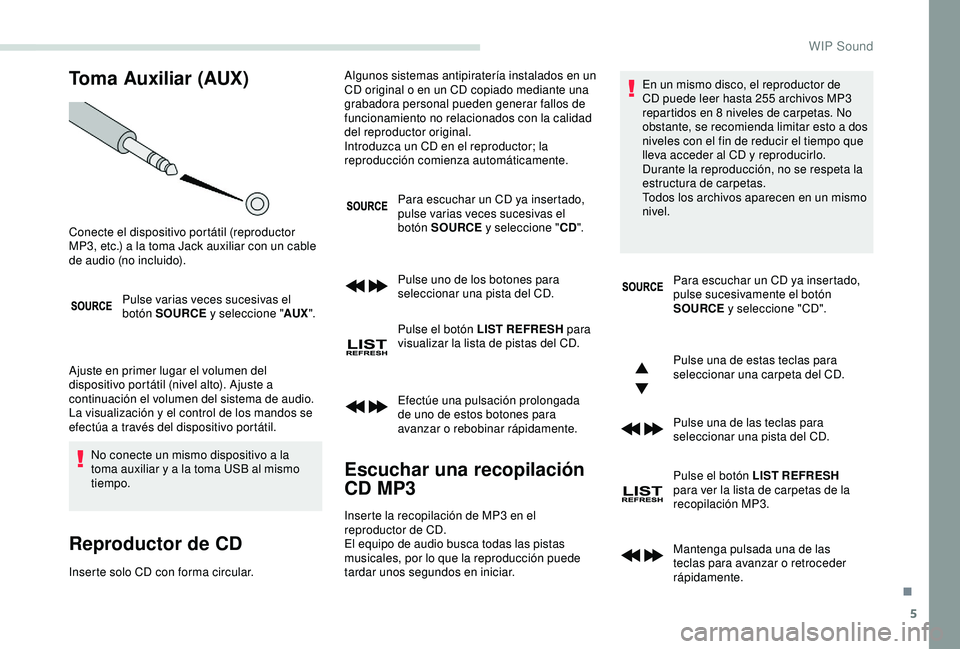
5
Toma Auxiliar (AUX)
Pulse varias veces sucesivas el
botón SOURCE y seleccione "AUX".
Ajuste en primer lugar el volumen del
dispositivo portátil (nivel alto). Ajuste a
continuación el volumen del sistema de audio.
La visualización y el control de los mandos se
efectúa a través del dispositivo portátil. No conecte un mismo dispositivo a la
toma auxiliar y a la toma USB al mismo
tiempo.
Reproductor de CD
Inserte solo CD con forma circular. Para escuchar un CD ya insertado,
pulse varias veces sucesivas el
botón SOURCE
y seleccione "CD".
Pulse uno de los botones para
seleccionar una pista del CD.
Pulse el botón LIST REFRESH para
visualizar la lista de pistas del CD.
Efectúe una pulsación prolongada
de uno de estos botones para
avanzar o rebobinar rápidamente.
Escuchar una recopilación
CD MP3
Conecte el dispositivo portátil (reproductor
MP3, etc.) a la toma Jack auxiliar con un cable
de audio (no incluido). Algunos sistemas antipiratería instalados en un
CD original o en un CD copiado mediante una
grabadora personal pueden generar fallos de
funcionamiento no relacionados con la calidad
del reproductor original.
Introduzca un CD en el reproductor; la
reproducción comienza automáticamente.
Inserte la recopilación de MP3 en el
reproductor de CD.
El equipo de audio busca todas las pistas
musicales, por lo que la reproducción puede
tardar unos segundos en iniciar. En un mismo disco, el reproductor de
CD puede leer hasta 255 archivos MP3
repartidos en 8 niveles de carpetas. No
obstante, se recomienda limitar esto a dos
niveles con el fin de reducir el tiempo que
lleva acceder al CD y reproducirlo.
Durante la reproducción, no se respeta la
estructura de carpetas.
Todos los archivos aparecen en un mismo
nivel.
Para escuchar un CD ya insertado,
pulse sucesivamente el botón
SOURCE y seleccione "CD".
Pulse una de estas teclas para
seleccionar una carpeta del CD.
Pulse una de las teclas para
seleccionar una pista del CD.
Pulse el botón LIST REFRESH
para ver la lista de carpetas de la
recopilación MP3.
Mantenga pulsada una de las
teclas para avanzar o retroceder
rápidamente.
.
WIP Sound
Page 240 of 252
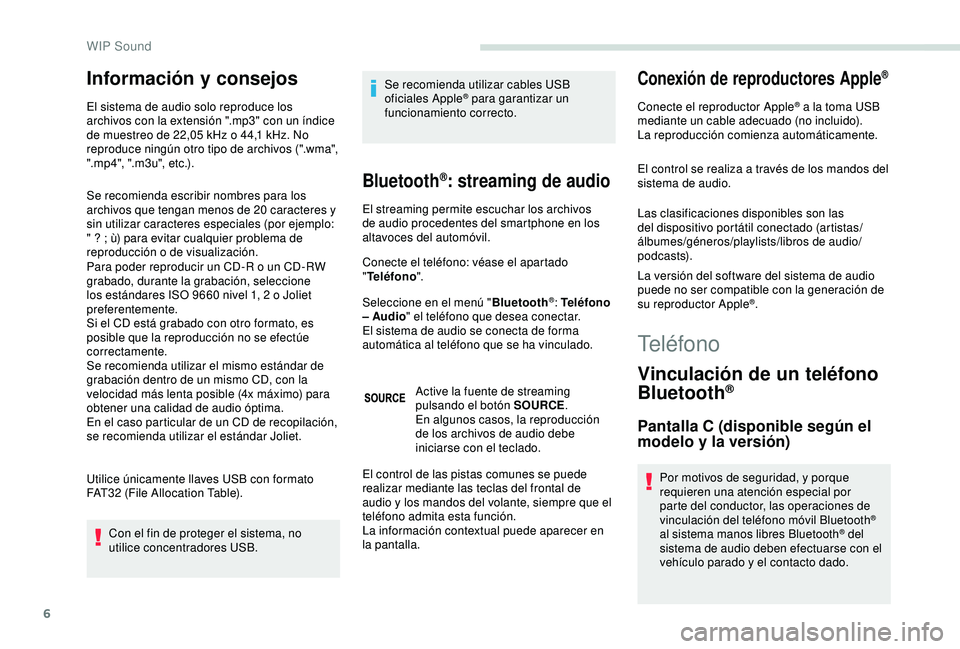
6
Información y consejos
El sistema de audio solo reproduce los
archivos con la extensión ".mp3" con un índice
de muestreo de 22,05 kHz o 44,1 kHz. No
reproduce ningún otro tipo de archivos (".wma",
".mp4", ".m3u", etc.).
Se recomienda escribir nombres para los
archivos que tengan menos de 20 caracteres y
sin utilizar caracteres especiales (por ejemplo:
"
? ; ù) para evitar cualquier problema de
reproducción o de visualización.
Para poder reproducir un CD-R o un CD-RW
grabado, durante la grabación, seleccione
los estándares ISO 9660 nivel 1, 2 o Joliet
preferentemente.
Si el CD está grabado con otro formato, es
posible que la reproducción no se efectúe
correctamente.
Se recomienda utilizar el mismo estándar de
grabación dentro de un mismo CD, con la
velocidad más lenta posible (4x máximo) para
obtener una calidad de audio óptima.
En el caso particular de un CD de recopilación,
se recomienda utilizar el estándar Joliet.
Utilice únicamente llaves USB con formato
FAT32 (File Allocation Table).
Con el fin de proteger el sistema, no
utilice concentradores USB. Se recomienda utilizar cables USB
oficiales Apple® para garantizar un
funcionamiento correcto.
Bluetooth®: streaming de audio
El streaming permite escuchar los archivos
de audio procedentes del smartphone en los
altavoces del automóvil.
Conecte el teléfono: véase el apartado
" Teléfono ".
Seleccione en el menú " Bluetooth
®: Teléfono
– Audio " el teléfono que desea conectar.
El sistema de audio se conecta de forma
automática al teléfono que se ha vinculado.
Active la fuente de streaming
pulsando el botón SOURCE .
En algunos casos, la reproducción
de los archivos de audio debe
iniciarse con el teclado.
Conexión de reproductores Apple®
Conecte el reproductor Apple® a la toma USB
mediante un cable adecuado (no incluido).
La reproducción comienza automáticamente.
El control se realiza a través de los mandos del
sistema de audio.
Las clasificaciones disponibles son las
del dispositivo portátil conectado (artistas/
álbumes/géneros/playlists/libros de audio/
podcasts).
La versión del software del sistema de audio
puede no ser compatible con la generación de
su reproductor Apple
®.
El control de las pistas comunes se puede
realizar mediante las teclas del frontal de
audio y los mandos del volante, siempre que el
teléfono admita esta función.
La información contextual puede aparecer en
la pantalla.
Teléfono
Vinculación de un teléfono
Bluetooth®
Pantalla C (disponible según el
modelo y la versión)
Por motivos de seguridad, y porque
requieren una atención especial por
parte del conductor, las operaciones de
vinculación del teléfono móvil Bluetooth
®
al sistema manos libres Bluetooth® del
sistema de audio deben efectuarse con el
vehículo parado y el contacto dado.
WIP Sound
Page 244 of 252

10
Medio
PREGUNTARESPUESTASOLUCIÓN
El mensaje "Error dispositivo USB" aparece en
la pantalla.
La conexión Bluetooth
® se corta. Es posible que el nivel de carga de la batería
del dispositivo periférico sea insuficiente.
Cargue la batería del dispositivo periférico.
El sistema no reconoce la llave USB.
La llave USB puede estar defectuosa. Reformatee la llave USB.
El CD se expulsa sistemáticamente o el
reproductor no lo lee. El CD está colocado al revés, es ilegible, no
contiene archivos de audio o está en un formato
de audio que el sistema de audio no puede
reproducir.
El CD está protegido por un sistema de
protección antipiratería no reconocido por el
sistema de audio.-
C
ompruebe que el CD se haya introducido
en el reproductor en el sentido correcto.
-
C
ompruebe el estado del CD: el CD no se
puede reproducir si está demasiado dañado.
-
C
ompruebe el contenido si se trata de un
CD grabado: consulte los consejos del
capítulo "Audio".
-
E
l reproductor CD del sistema de audio no
lee los DVD.
-
A
l ser de calidad insuficiente, algunos CD
grabados no podrán ser reproducidos por el
sistema de audio.
El sonido del CD es deficiente. El CD utilizado está rayado o es de mala
calidad.Use discos CD de buena calidad y consér velos
en buenas condiciones.
Los ajustes del sistema de audio (graves,
agudos, ambiente) no son adecuados. Ajuste el nivel de los agudos y de los graves a
0, sin seleccionar ningún ambiente.
PREGUNTA RESPUESTASOLUCIÓN
No logro acceder a mi buzón de voz. Son pocos los teléfonos u operadores que
permiten utilizar esta función.
Teléfono
WIP Sound